excel如何快速编号?excel实现自动编号方法图解
发布时间:2016-12-23 来源:查字典编辑
摘要:有时候用excel时候,需要用到快速编号功能,很简单,那excel如何快速编号?下面小编就为大家介绍excel实现自动编号方法?我们来学习一...
有时候用excel时候,需要用到快速编号功能,很简单,那excel如何快速编号?下面小编就为大家介绍excel实现自动编号方法?我们来学习一下。

方法/步骤
打开excel文件,输入一段内容。
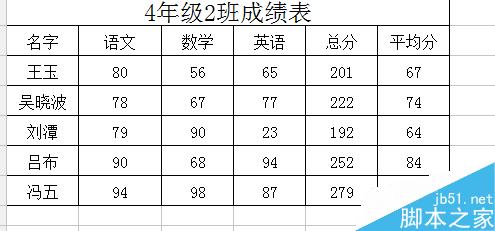
在名字前面插入一列,加入边框。
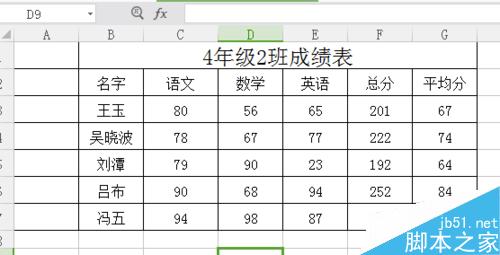
标题输入序号,这一列居中设置,A3手动输入起始编号1。
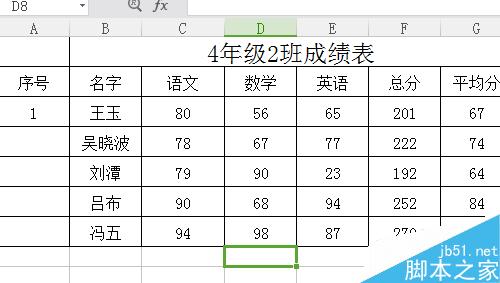
选择A3单元格,右下角鼠标变成十字形时,拖动往序号列下方拉,到合适列数后。
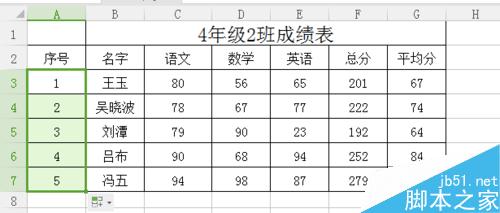
以上就是excel实现自动编号方法介绍,操作很简单的,大家学会了吗?希望能对大家有所帮助!


